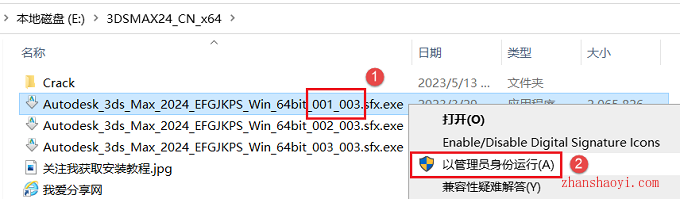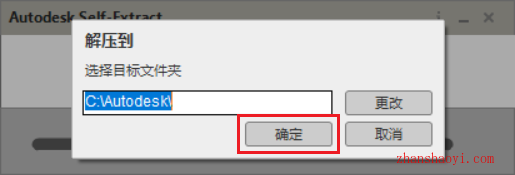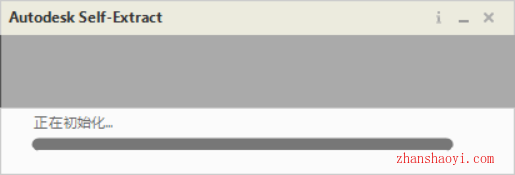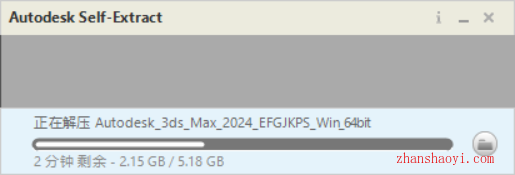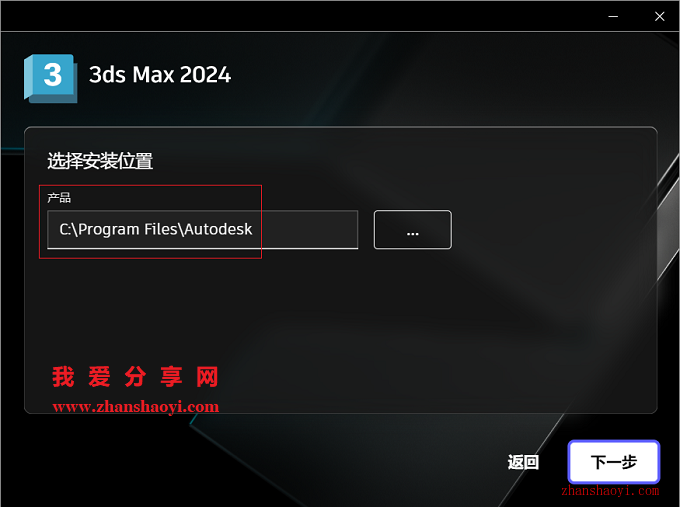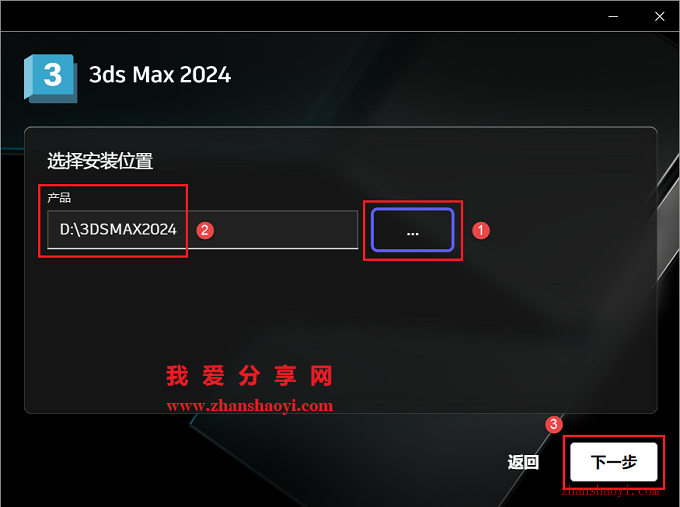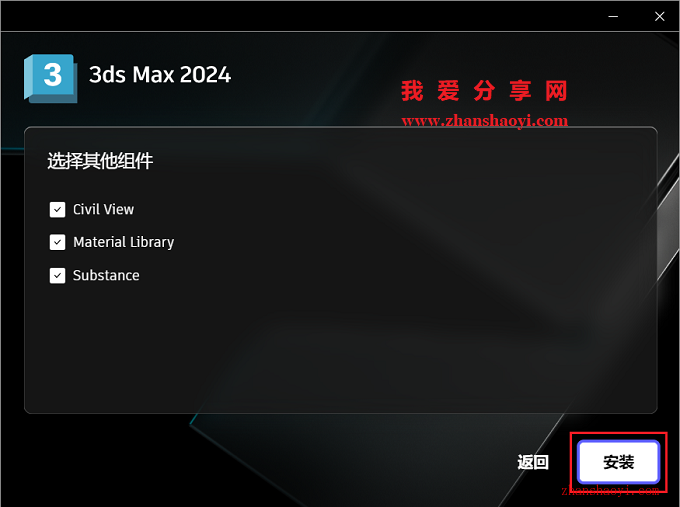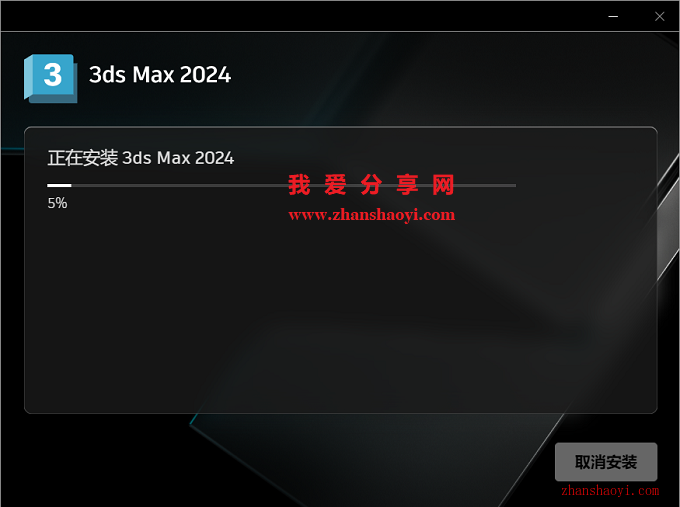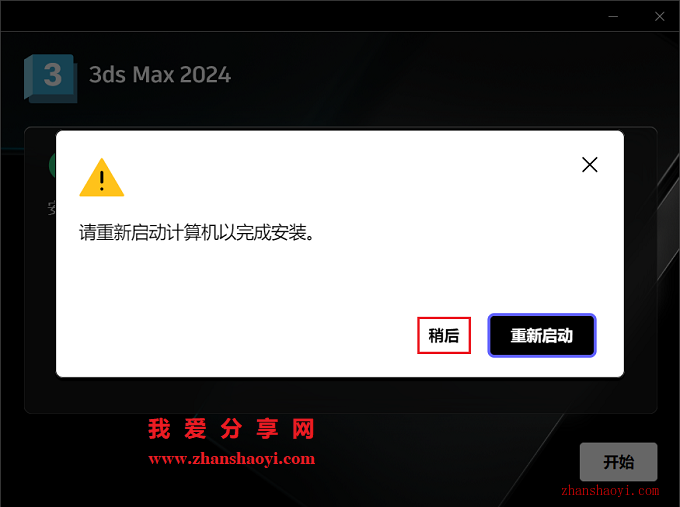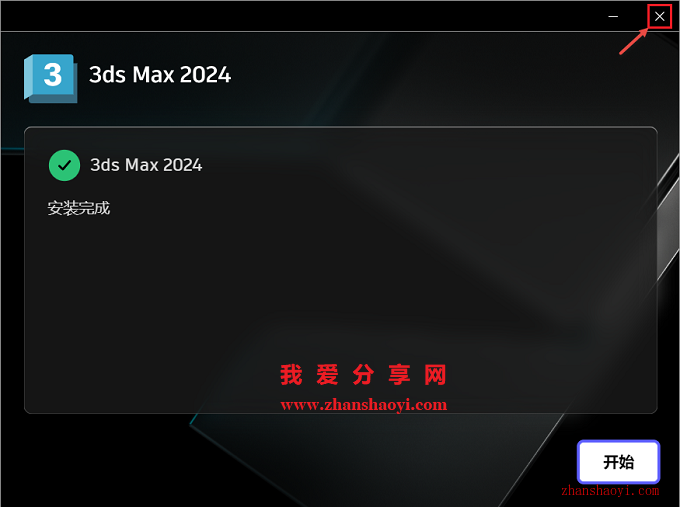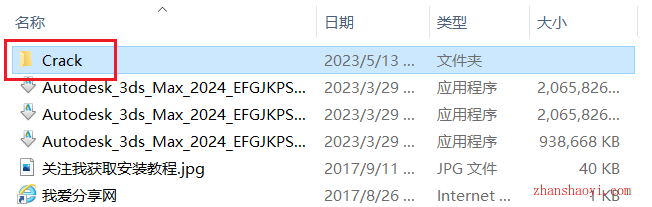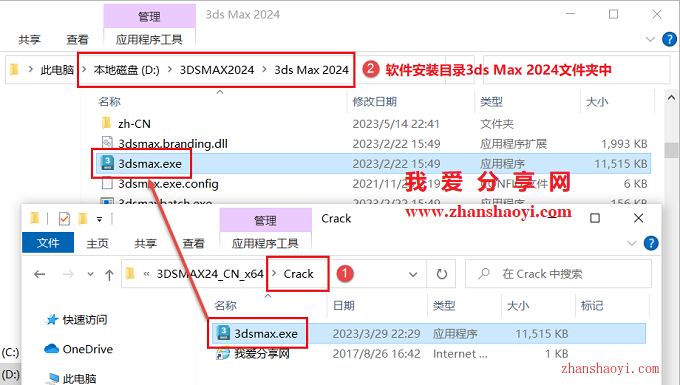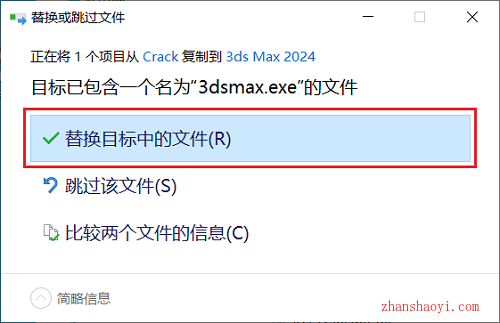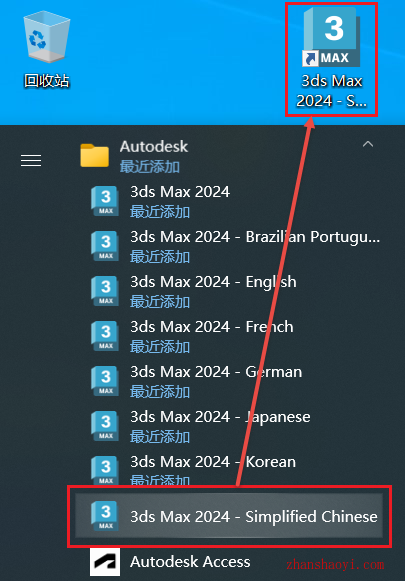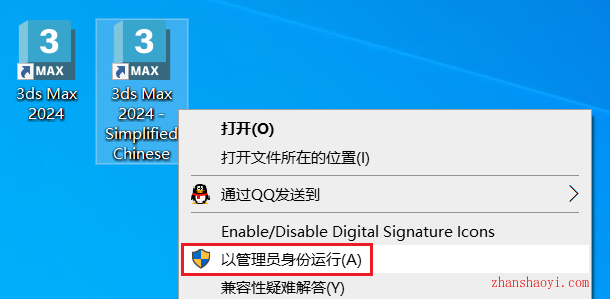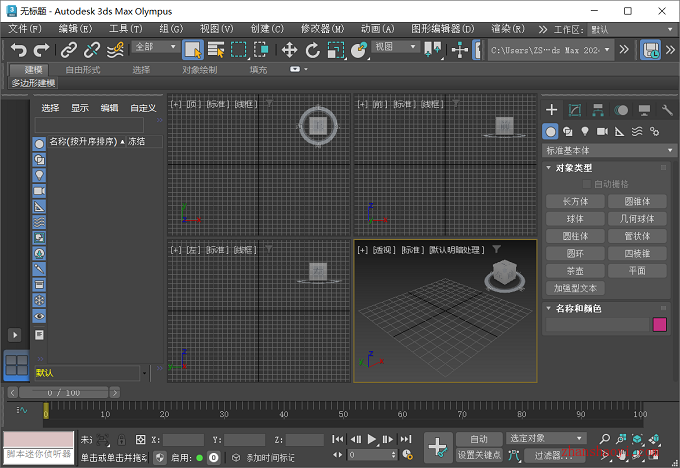软件下载:
3Ds Max 2024_64位中文版:【点我下载】
安装前须知:
1.安装全程建议断网;
2.解压和安装前先关闭360、电脑管家等所有杀毒软件,防止误杀补丁,导致安装失败;
3.3Ds Max 2024适用于Win10/11(64位)系统,亲测可用!
3Ds Max 2024 WIN10 64位安装步骤:
1、先使用“百度网盘客户端”下载3DSMAX24_CN_x64安装包到电脑磁盘里,并鼠标右击进行解压缩,然后找到Autodesk_3ds_Max_2024_EFGJKPS_Win_64bit_001_003.sfx.exe,鼠标右击选择【以管理员身份运行】
2、弹出“解压到”界面,点击【确定】
3、正在解压,请耐心等待…
4、解压完成后,自动打开软件进入许可协议,先勾选“我同意…”,然后点击【下一步】
5、选择软件安装路径,默认安装在C盘,点击【…】按钮可修改软件安装路径,注意:安装路径文件夹名称不能出现中文字符!小编这里将安装在D盘3DSMAX2024文件夹下,然后点击【安装】
温馨提示:请记住软件安装路径,后续操作步骤需要用到。
6、根据需要选择插件,然后点击【下一步】
7、正在安装中,这个过程大概需要10分钟左右的时间,请耐心等待…
8、弹出提示需要重启计算机,点击【稍后】,先不重启
9、安装完成,点击右上角【×】关闭界面,不打开软件
10、返回软件初始安装包,双击打开Crack文件夹
11、找到3dsmax.exe,将其复制粘贴到软件安装目录(见第5步)中3dsMax2024文件夹下替换原文件
12、点击【替换目标中的文件】
13、返回电脑桌面,点击左下角【开始】按钮弹出程序列表中找到3dsMax2024-Simplified Chinese快捷方式,鼠标左键按住不放直接拖拽至桌面生成图标,方便以后打开
14、找到上一步生成的3dsMax2024-Simplified Chinese图标,鼠标右击选择【以管理员身份运行】,注意:直接双击桌面软件3dsMax2024图标打开则显示为英文界面
15、打开3DSMAX2024软件,中文版界面如下: